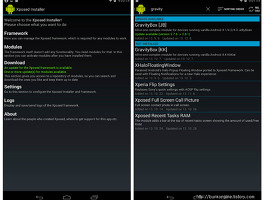안드로이드는 워낙 다양한 커스텀롬을 지원하기 때문에 자신에게 맞는 롬을 찾기위해 갈아업고 다시 깔고 하기에는 너무 시간도 오래걸리고 복잡하다.
윈도우에서도 부팅시 윈도우 버전을 골라서 부팅하게 해주는 방식이 있듯이 안드로이드에도 이러한 시스템이 있다. 일명 멀티롬이라는 것으로 부팅시에 자신이 원하는 롬을 선택하여 부팅할수 있다. 부팅시 따로 선택없이 가만히 놔두면 디폴트로 선택해논 롬으로 부팅하는데 이는 윈도우의 것과 비슷하다. 필자의 경우 현재 가장 최신 순정 버전인 KRT16S의 루팅 버전을 디폴트로 놓고 다른 커스텀롬들을 멀티로 부팅할 요량으로 이 시스템을 적용하였다. 킷캣을 맞아 속속들이 새로운 커롬들이 등장하고 있는데 하나씩 편하게 깔아보기 위해서가 가장 큰 이유이다. 이제 준비물과 설치 방법을 알아보자.
준비물
1. 넥서스4, 7(2012,2013) 만 공식적으로 지원됨 - 다른 기기들은 권장하지 않는다.
2. 루팅된 순정롬 또는 루팅된 CyanogenMod 커스텀롬 (기타 커스텀롬은 아직 미지원)
설치방법
1. 본인의 넥7이 루팅이 되어 있지 않다면 우선 루팅을 시켜야한다. 루팅전 롬상태는 순정롬 또는 CM 시리즈이어야 한다. (본 시스템이 이에 맞춰서 만들어져 있음)
Rooting 방법까지 적기에는 분량이 너무 많으므로 그 방법이 담겨 있는 아래의 지난 글에서 5번까지를 참조하여 Rooting한다.
2. Rooting이 완료가 되었다면 구글플레이에서 Multirom manager를 다운받고 설치한다.
3. 멀티롬 메니저를 실행하면 루트 권한 요청이 나오는데 수락한다. 이후 아래와 비슷한 화면이 나오는데 필자는 이미 설치를 해버려서 중간의 설치 업데이트가 완료된 상태로 나오는데 처음 설치시에는 아래의 multirom v18, 리커버리, 커널 요 3가지를 모두 설치한다. 커널의 경우 본인의 원래 시스템에 맞게 선택해서 하는데 순정롬 킷캣의 경우 Stock 4.4를 선택하는 식으로 하면 된다. 리커버리의 경우 TWRP가 깔리게 되는데 기존에 CWM을 쓰고 있더라도 강제로 바뀌게 된다. 이 멀티롬 시스템이 TWRP 기반으로 작동하기 때문에 반드시 설치한다.
4. 설치 완료 후 재부팅을 하게 되는데 이후 원하는 롬을 다운받아서 넥7로 옮겨준다. 필자는 보통 XDA 넥7 포럼에서 다운받아서 사용중이다. 아래는 그 링크이다. 옮겨놓는 폴더는 아무 폴더라도 상관없다. 필자의 경우 요즘 hot하다는 Omni 롬을 받았고 4.4 Gapps 파일과 함께 TWRP 폴더로 옮겨 놓았다.
<넥서스7 2012 버전 관련 XDA포럼 링크 바로가기>
5. 이제 재부팅을 해서 리커버리 모드로 진입한다. 리커버리모드로 진입하는 방법은 전원을 끈 상태에서 전원키와 볼륨하 키를 동시에 3초 정도 누르면 배를 깐 안드로봇이 나오는데 이때 볼륨키를 위아래로 조정하여 빨간 Recovery mode 글씨가 나오면 전원키를 누르면 된다. 이후 TeamWin Recovery 화면이 나타난다.
6. 위 기본 화면에서 advanced를 누르면 오른쪽 아래에 Multirom 이라는 메뉴가 있다. 이것을 누르면 아래와 같은 메뉴들이 나온다.
7. add rom 을 누르면 아래와 같은 화면이 나오는데 무시하고 Next를 누른다. 이후 롬 파일의 형태를 고르는 화면이 나오는데 아까 넥7로 옮긴 롬파일의 형태를 선택해준다. 보통 ZIP 형태로 되어 있다. ZIP을 누르면 폴더드링 나오는데 아까 파일을 옮겨둔 폴더로 들어가서 롬파일을 선택해주면 설치확인 화면이 나오는데 아래 Swipe 부분을 끌어서 설치를 시작한다.
8. 설치가 완료되면 왼쪽 아래의 홈키를 눌러 첫화면으로 둘아간 후 오른쪽 아래의 Reboot 버튼을 눌러 재부팅한다. 이후 아래와 같이 오토부팅화면이 나오는데 아무데나 터치해서 디폴트로 부팅되지 않도록 막는다. 이후 Internal 아래의 본인이 설치한 롬을 확인 후 선택하여 부팅시켜준다.
9. 아래처럼 잘 부팅이 되었으나 Gapps가 아직 깔려있지 않은 것을 확인할 수 있다.
10. Gapps의 경우 설치 방법이 다르다. 우선 리커버리 모드로 들어가서 Advanced - Multirom 으로 들어간 후 이번엔 Add rom이 아닌 오른쪽 위의 List roms를 누른다. 그러면 설치된 커롬이 나타나는데 이를 선택해준다. 이후 왼쪽 중간의 Flash ZIP을 눌러준다. 그러면 파일 선택을 위한 폴더 화면이 나오는데 아까 옮겨놓았던 Gapps 파일을 선택해준다. 설치가 진행되게 되는데 완료후 재부팅을 한다.
11. 설치 완료 후 오토부팅에서 설치한 커롬을 선택해서 들어가보면 아래와 같이 Gapps 도 잘 설치되어 있음을 확인할 수 있다.
위와 같은 방법으로 본인이 원하는 커롬들을 하나씩 깔아놓을수 있다. 앞으로 킷캣에 맞춰 여러 커스텀롬들이 나올텐데 하나씩 깔아보면서 나에게 맞는 커롬을 찾아봐야 겠다. 개인적으로 Paranoid 롬이 얼른 나왔으면 좋겠다.